¿Cómo evitar la instalación de AsyncRAT?
TroyanoConocido también como: el troyano de acceso remoto Async
Obtenga un escaneo gratuito y verifique si su computadora está infectada.
ELIMÍNELO AHORAPara usar el producto con todas las funciones, debe comprar una licencia para Combo Cleaner. 7 días de prueba gratuita limitada disponible. Combo Cleaner es propiedad y está operado por RCS LT, la empresa matriz de PCRisk.
Guía para eliminar el virus AsyncRAT
¿Qué es AsyncRAT?
AsyncRAT es el nombre de una herramienta de acceso remoto (o administración). Estas herramientas se usan para controlar los equipos de forma remota, normalmente con fines educativos o de ayuda técnica. Sin embargo, existen muchos casos en los que los ciberdelincuentes tratan de engañar a los usuarios para que instalen herramientas de este tipo para que puedan realizar varias acciones en el equipo de la víctima que podrían ayudarles a generar ingresos de una forma u otra. Normalmente, los ciberdelincuentes tratan de robar datos personales, sensibles o infectar equipos con otro software malicioso. En cualquier caso, los programas como AsyncRAT pueden usarse para ocasionar graves problemas, deberían desinstalarse cuanto antes.
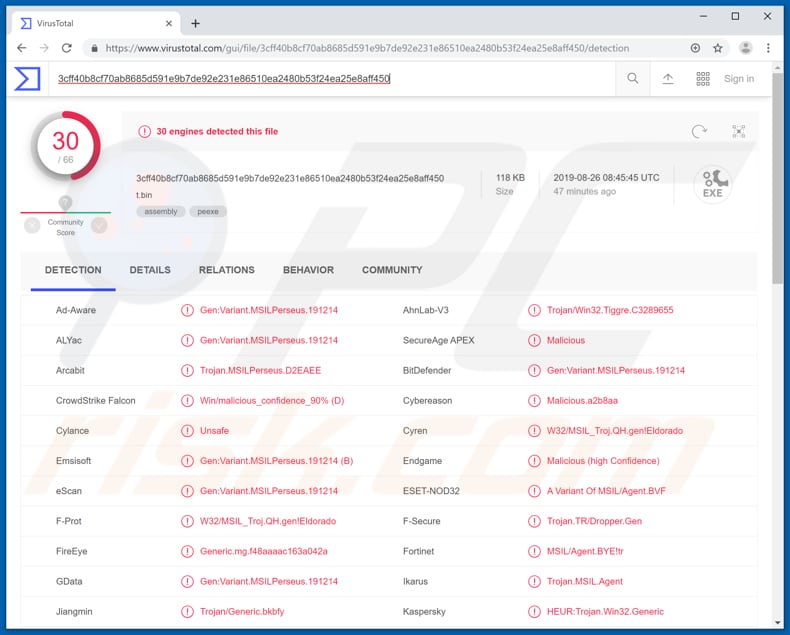
Una de las funciones disponibles en Async es que puede usarse para abrir varios sitios web, como los maliciosos. También, los ciberdelincuentes podrían usarlos para enviar varios archivos, por ejemplo, archivos ejecutables que, si se abren, instarán software malicioso. Con pocas palabras, AsyncRAT puede usarse para propagar software malicioso como ransomware, troyanos y otros programas maliciosos. Asimismo, permite monitorizar actividades informáticas, acceder y gestionar varios archivos (como documentos personales), empezar y finalizar procesos. Se sabe que esta herramienta puede usarse para registrar pulsaciones de teclas. Esta función de registro podría usarse para grabar qué teclas del teclado se pulsan. Normalmente, los ciberdelincuentes usan esta función para robar usuarios y contraseñas de correos, datos bancarios y otras cuentas personales. Usan las cuentas robadas para generar ingresos de varias formas. Las cuentas bancarias robadas suelen usarse para hacer transacciones fraudulentas, las cuentas robadas de correo basura pueden usarse para propagar software malicioso enviando correos que contienen adjuntos, enviar correos fraudulentos, etc. Las cuentas robadas podrían usarse para conseguir dinero de otra gente (familiares, amigos, empleados, etc.). En cualquier caso, las teclas pulsadas que se registran podrían usarse para obtener beneficios generando pérdidas a los usuarios de equipos infectados o a otras personas. Asimismo, Async puede usarse para poner programas maliciosos en unidades USB y propagarlos en otros equipos. Resumiendo, Async es tan potente que puede ocasionar la infección del equipo, dar lugar a pérdidas económicas, robar datos sensibles (problemas de privacidad), iniciar descargas e instalaciones no deseadas, etc. Si esta herramienta no se instaló de forma voluntaria, le recomendamos desinstalarla de su equipo cuanto antes.
| Nombre | el troyano de acceso remoto Async |
| Tipo de amenaza | Troyano de acceso remoto |
| Detectada como | AegisLab (Trojan.Win32.Generic.4!c), BitDefender (Gen:Variant.MSILPerseus.191214), ESET-NOD32 (una versión de MSIL/Agent.BVF), Kaspersky (HEUR:Trojan.Win32.Generic), lista completa (VirusTotal) |
| Síntomas | Los troyanos están diseñados para introducirse silenciosamente en el equipo de las víctimas y permanecer en silencio, de ahí que no se vean síntomas en el equipo infectado. |
| Formas de distribución | Adjuntos infectados en correos, anuncios maliciosos en internet, ingeniería social, software pirata, falsos actualizadores de software. |
| Daño | Información bancaria robada, contraseñas, suplantación de la identidad, instalación de otros programas maliciosos |
| Eliminación |
Para eliminar posibles infecciones de malware, escanee su computadora con un software antivirus legítimo. Nuestros investigadores de seguridad recomiendan usar Combo Cleaner. Descargue Combo Cleaner para WindowsEl detector gratuito verifica si su equipo está infectado. Para usar el producto con todas las funciones, debe comprar una licencia para Combo Cleaner. 7 días de prueba gratuita limitada disponible. Combo Cleaner es propiedad y está operado por RCS LT, la empresa matriz de PCRisk. |
Hay muchas herramientas de acceso remoto fiables e ilegales en internet; en cualquier caso, pueden usarse siempre por ciberdelincuentes con fines maliciosos. Casi nunca se dan cuenta los usuarios de que sus equipos están infectados con un programa de este tipo. Cuanto más tiempo está instalado, más daño puede ocasionar el ciberdelincuente. Algunos ejemplos de otros programas de este tipo son Poison Ivy, NetWire y Quasar.
¿Cómo se instaló AsyncRAT en mi equipo?
Normalmente, los usuarios descargan e instalan programas maliciosos porque los ciberdelincuentes los engañan para que caigan. Para lograrlo, suelen usar campañas de correo basura (correos electrónicos), archivos poco fiables y canales de descarga de software, herramientas no oficiales de actualización de software o activación de este y troyanos. Si los delincuentes usan campañas de correo basura, entonces envían correos que incluyen adjuntos maliciosos. Al abrirse, esos adjuntos llevan a descargas e instalaciones de programas maliciosos. Algunos ejemplos de archivos que suelen adjuntarse son documentos de MS Office, archivos JavaScript, documentos PDF, archivos JavaScript o ejecutables, archivos como ZIP, RAR, etc. Otra forma de propagar software malicioso es a través de archivos poco fiables y fuentes de descarga de software no seguras. Por ejemplo, varias redes P2P (clientes torrent, eMule, etc.), alojamiento gratuito de archivos, sitios web de descarga de software y fuentes similares. Para engañar a los usuarios para que instalen programas maliciosos ellos mismos, los ciberdelincuentes disfrazan archivos maliciosos de legítimos. Los equipos se infectan cuando los usuarios los descargan y abren ellos mismos. Las herramientas no oficiales de actualización de software (actualizadores falsos) instalan programas maliciosos en vez de las actualizaciones o parches. En otros casos, infectan equipos aprovechándose de errores o fallos en el software instalado que está desactualizado. Las herramientas de piratería de software permiten activar software de pago gratuitamente. Sin embargo, en vez de funcionar tal y como los usuarios esperan, suelen descargar e instalar software malicioso. Los troyanos son infecciones que están diseñadas para propagar otros programas de este tipo. Con otras palabras, si se instalan, ocasionarán infecciones en cadena.
¿Cómo se evita la instalación de software malicioso?
Le recomendamos ignorar cualquier correo electrónico irrelevante que contenga adjuntos o enlaces web, normalmente son correos que se envían por parte de direcciones sospechosas o desconocidas. No descargue (ni instale) nada usando asistentes de descargas de software, ni tampoco confíe en las otras fuentes que mencionamos anteriormente. Sus aplicaciones deberían descargarse de fuentes oficiales usando solo un enlace de descarga directa. Todos los programas instalados deben actualizarse usando herramientas, funciones implementadas que se ofrecen por parte de los desarrolladores de software oficiales. Lo mismo aplica a la activación de software: las herramientas piratas son ilegales y se usan para propagar software malicioso. Asimismo, todos los programas deberían activarse correctamente. Otra forma de mantener mantener el equipo a salvo es realizar análisis en busca de virus con un software antivirus o antiespía fiable y eliminar cualquier amenaza detectada cuanto antes. Si considera que su equipo está infectado ya, le recomendamos realizar un análisis con Combo Cleaner Antivirus para Windows para eliminar de forma automática el software malicioso infiltrado.
Panel de administración de Async:
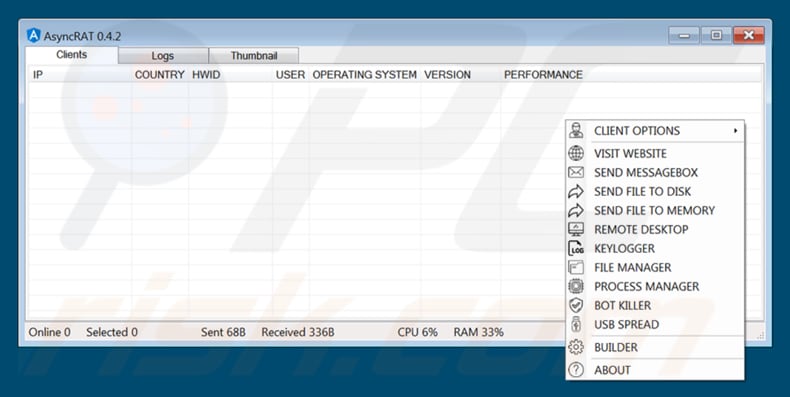
Eliminación automática instantánea de malware:
La eliminación manual de amenazas puede ser un proceso largo y complicado que requiere conocimientos informáticos avanzados. Combo Cleaner es una herramienta profesional para eliminar malware de forma automática, que está recomendado para eliminar malware. Descárguelo haciendo clic en el siguiente botón:
DESCARGAR Combo CleanerSi decide descargar este programa, quiere decir que usted está conforme con nuestra Política de privacidad y Condiciones de uso. Para usar el producto con todas las funciones, debe comprar una licencia para Combo Cleaner. 7 días de prueba gratuita limitada disponible. Combo Cleaner es propiedad y está operado por RCS LT, la empresa matriz de PCRisk.
Menú rápido:
- ¿Qué es AsyncRAT?
- PASO 1. Eliminar manualmente el software malicioso AsyncRAT.
- PASO 2. Comprobar si el equipo está limpio.
¿Cómo eliminar el software malicioso de forma manual?
Eliminar software malicioso de forma manual es una tarea complicada; normalmente es mejor dejar que un programa antivirus o antiespía lo haga por nosotros de forma automática. Para eliminar este software malicioso, recomendamos que use Combo Cleaner Antivirus para Windows. Si desea eliminar el software malicioso de forma manual, el primer paso es identificar el nombre del software malicioso que esté intentando eliminar. He aquí un ejemplo de un programa sospechoso que se ejecuta en el equipo del usuario:

Si ha inspeccionado la lista de programas que se ejecuta en su equipo a través del Administrador de tareas, por ejemplo, y ha visto un programa que parece sospechoso, debería realizar lo siguiente:
 Descargue un programa llamado Autoruns. Este programa muestra las aplicaciones que se ejecutan automáticamente, carpetas de registro y del sistema de archivos.
Descargue un programa llamado Autoruns. Este programa muestra las aplicaciones que se ejecutan automáticamente, carpetas de registro y del sistema de archivos.

 Reinicie su equipo en modo seguro:
Reinicie su equipo en modo seguro:
Usuarios de Windows XP y Windows 7: Inicie su equipo en modo seguro. Haga clic en Inicio, Apagar, Reiniciar y aceptar. Mientras el equipo arranca, pulse la tecla F8 en su teclado varias veces hasta que vea el menú de Opciones avanzadas de Windows, luego seleccione modo seguro con funciones de red de la lista.

Este vídeo muestra cómo iniciar Windows 7 en "Modo seguro con funciones de red":
Usuarios de Windows 8: Inicie Windows 8 en modo seguro con funciones de red: Diríjase a la pantalla de inicio de Windows 8, escriba "avanzadas", en los resultados de búsqueda, seleccione "Cambiar opciones avanzadas de inicio". En la nueva ventana "Configuración de PC", vaya hasta la sección "Inicio avanzado". Haga clic en el botón "Reiniciar ahora". Su PC se reiniciará ahora con el "Menú de opciones de arranque avanzadas". Haga clic en el botón de "Solucionar problemas", luego haga clic en el botón de "Opciones avanzadas". En la pantalla de opciones avanzadas, haga clic en "Configuración de inicio". Haga clic en el botón "Reiniciar". Su PC se reiniciará mostrando primero la pantalla de Configuración de inicio. Pulse F5 para arrancar en Modo seguro con funciones de red.

Este vídeo muestra cómo iniciar Windows 8 en "Modo seguro con funciones de red":
Usuarios de Windows 10: Haga clic en el logo de Windows y seleccione el icono de Inicio/Apagado. En el nuevo menú, haga clic en "Reiniciar" mientras mantiene pulsada la tecla "mayúsculas" en su teclado. En la ventana "seleccione una opción", haga clic en "Solucionar problemas" y luego en "Opciones avanzadas". En el menú de opciones avanzadas, seleccione "Configuración de inicio" y haga clic en el botón "Reiniciar". En la siguiente pantalla, tendrá que pulsar la tecla F5 de su teclado. Luego se reiniciará el sistema operativo en modo seguro con funciones de red.

Este vídeo muestra cómo iniciar Windows 10 en "Modo seguro con funciones de red":
 Extraiga el archivo descargado y ejecute el archivo Autoruns.exe.
Extraiga el archivo descargado y ejecute el archivo Autoruns.exe.

 En la aplicación Autoruns, haga clic en Opciones (Options) arriba y desmarque Ocultar ubicaciones vacías ("Hide empty locations") y Ocultar entradas de Windows ("Hide Windows Entries"). Seguidamente, haga clic en el icono Actualizar (Refresh).
En la aplicación Autoruns, haga clic en Opciones (Options) arriba y desmarque Ocultar ubicaciones vacías ("Hide empty locations") y Ocultar entradas de Windows ("Hide Windows Entries"). Seguidamente, haga clic en el icono Actualizar (Refresh).

 Revise la lista que proporciona la aplicación Autoruns y encuentre el archivo malicioso que desea eliminar.
Revise la lista que proporciona la aplicación Autoruns y encuentre el archivo malicioso que desea eliminar.
Debería anotar la ruta completa y el nombre. Sepa que algunos programas maliciosos enmascaran sus nombres de proceso con nombres de procesos fiables de Windows. En este punto, es muy importante no eliminar archivos del sistema. Una vez que haya encontrado el programa sospechoso que desee eliminar, haga clic derecho sobre su nombre y seleccione Eliminar (Delete).

Tras eliminar el software malicioso a través de la aplicación Autoruns (así nos aseguramos de que el software malicioso deje de ejecutarse automáticamente en el sistema la próxima vez que se inicie), tendría que buscar por el nombre del software malicioso en su equipo. No olvide mostrar la lista de archivos y carpetas ocultas antes de continuar. Si encuentra el archivo del software malicioso, asegúrese de eliminarlo.

Reiniciar su equipo en modo normal Esta guía debería ayudarle a eliminar cualquier software malicioso de su equipo. Hay que destacar que se requieren conocimientos informáticos avanzados para eliminar amenazas de forma manual. Se recomienda confiar la eliminación de software malicioso a los programas antivirus o antimalware. Esta guía podría no ser efectiva si nos encontramos ante una infección avanzada de software malicioso. Como de costumbre, lo ideal es prevenir la infección en vez de probar a eliminar el software malicioso luego. Para mantener seguro su equipo, asegúrese de instalar las últimas actualizaciones del sistema operativo y usar software antivirus.
Para estar seguros de que su equipo está libre de infecciones de software malicioso, lo mejor es analizarlo con Combo Cleaner Antivirus para Windows.
Compartir:

Tomas Meskauskas
Investigador experto en seguridad, analista profesional de malware
Me apasiona todo lo relacionado con seguridad informática y tecnología. Me avala una experiencia de más de 10 años trabajando para varias empresas de reparación de problemas técnicos y seguridad on-line. Como editor y autor de PCrisk, llevo trabajando desde 2010. Sígueme en Twitter y LinkedIn para no perderte nada sobre las últimas amenazas de seguridad en internet.
El portal de seguridad PCrisk es ofrecido por la empresa RCS LT.
Investigadores de seguridad han unido fuerzas para ayudar a educar a los usuarios de ordenadores sobre las últimas amenazas de seguridad en línea. Más información sobre la empresa RCS LT.
Nuestras guías de desinfección de software malicioso son gratuitas. No obstante, si desea colaborar, puede realizar una donación.
DonarEl portal de seguridad PCrisk es ofrecido por la empresa RCS LT.
Investigadores de seguridad han unido fuerzas para ayudar a educar a los usuarios de ordenadores sobre las últimas amenazas de seguridad en línea. Más información sobre la empresa RCS LT.
Nuestras guías de desinfección de software malicioso son gratuitas. No obstante, si desea colaborar, puede realizar una donación.
Donar
▼ Mostrar discusión